9 Shopify Flowとの連携方法
MR.POINTでは、Shopify Flowでポイントを加算・減算ができるアクションを提供しています。導入される場合は以下の手順を参考に設定を追加してください。
導入手順
(1)Shopify Flowのアクションで「ポイント更新アクション」を選択
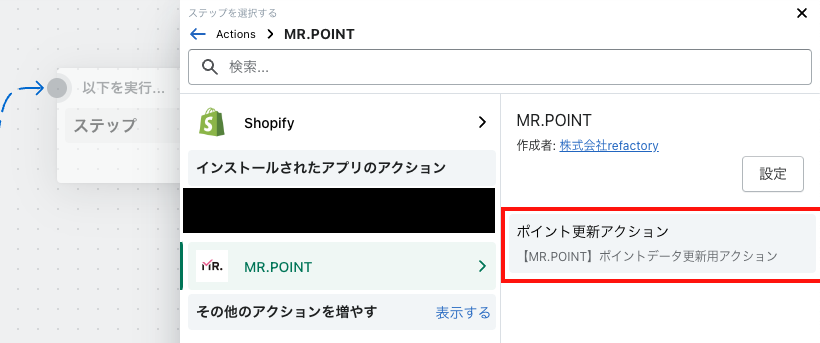
インストールされたアプリのアクションの中から「MR.POINT」を選択すると、ポイント更新アクションが表示されるので、この項目を選択してください。
(2)ポイント更新アクションの詳細を設定
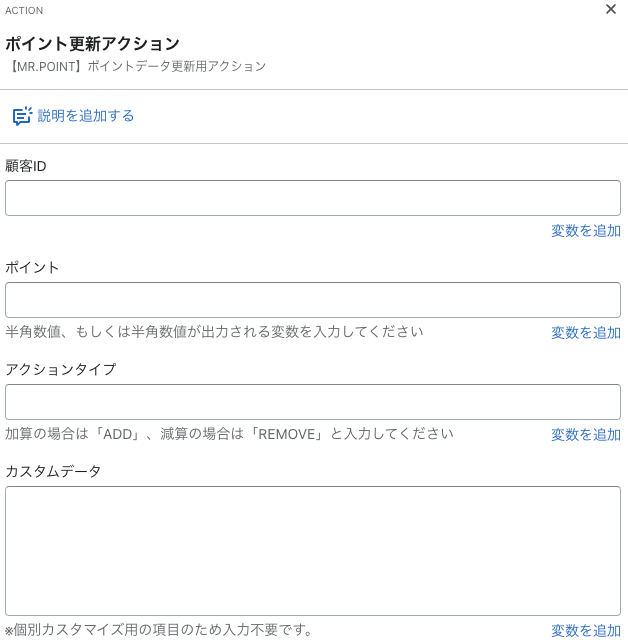
顧客ID
顧客のIDを入力してください。変数でも登録可能です。
ポイント
加算、もしくは減算したいポイントを入力してください。半角英数、もしくは半角英数が出力される変数の形式で入力してください(マイナス不可)
アクションタイプ
加算の場合は「ADD」、減算の場合は「REMOVE」を入力してください。もし対象顧客のポイントを0にされたい場合は、減算処理後のポイント最低値は0になっているため、ポイント数に大きな数を入力した上でアクションを「REMOVE」に設定していただければ対応可能です。
カスタムデータ
個別カスタマイズで追加する項目のため基本的に入力不要です。
設定例
例1:購入時、購入ユーザーに「ポイント付与対象」というタグがついていれば100pt付与する。
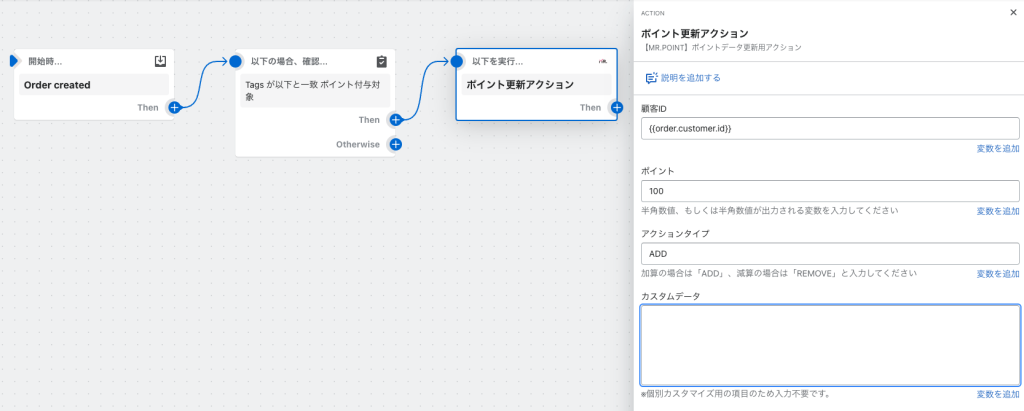
例2:アカウント無効化時、顧客のポイントを0にする。
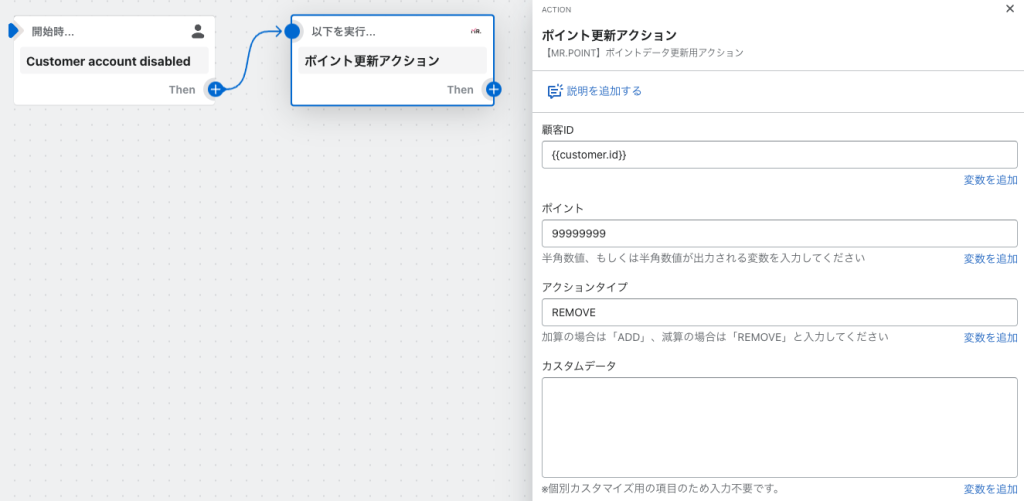
注意事項
【利用可能トリガーに関して】
MR.POINTは顧客アカウント有効化時に顧客のデータを作成します。そのため、以下トリガーを使用してポイント更新アクションを実行する場合、エラーとなる場合がありますのでご注意ください。
・Customer created(アカウント作成時)
会員登録をせずに購入した場合でもこちらのトリガーが発火します(無効状態のアカウントが作成される)。この場合、有効状態のアカウントがないため、ポイント更新アクションはエラーとなります。
・Customer acount enabled(アカウント有効化時)
会員有効化した際に発火するトリガーです。こちらのトリガーを使用してポイント更新アクションを実行することは可能ですが、Shopifyのwebhook通知より先に、Shopify Flowの更新アクションの通知が来た場合は有効なアカウントがないためエラーとなります。
会員有効化時にポイントを付与されたい場合は、基本的にはアプリの「会員の初期ポイント」をご使用ください。もしShopify flowで付与する必要がある場合は、以下のように1分程度の待機時間を設定すればアクションは実行可能です。
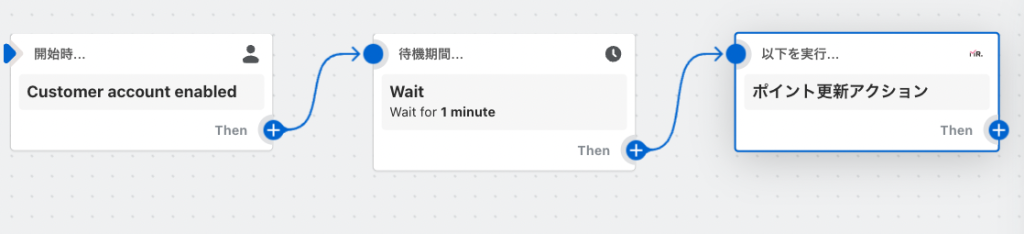
※ 待機時間の間にMR.POINTがwebhook通知を受信できていない場合はエラーとなる場合がございますので、その点をご了承の上で、ご使用を検討いただきますようお願いいたします。
【利用可能顧客に関して】
ポイント更新が可能なのは、有効状態のアカウントを持つユーザーに限られます。Shopifyでは非会員ユーザーが購入された場合、無効状態のアカウントが作られますが、このようなユーザーにポイント付与などはできかねますのでご注意ください。
またMR.POINT導入以前に存在していた顧客に関しても、ポイントに関するなにかしらのアクション(ユーザーがポイントパネルを開く、管理画面からポイントを更新する、など)を行うまで、Flowからの更新アクションはできかねます。もしMR.POINT導入以前の顧客にポイント更新アクションを実行する場合は、CSVインポートなどで0ポイントで更新いただければ、ポイント更新アクションが実行できるようになります。



